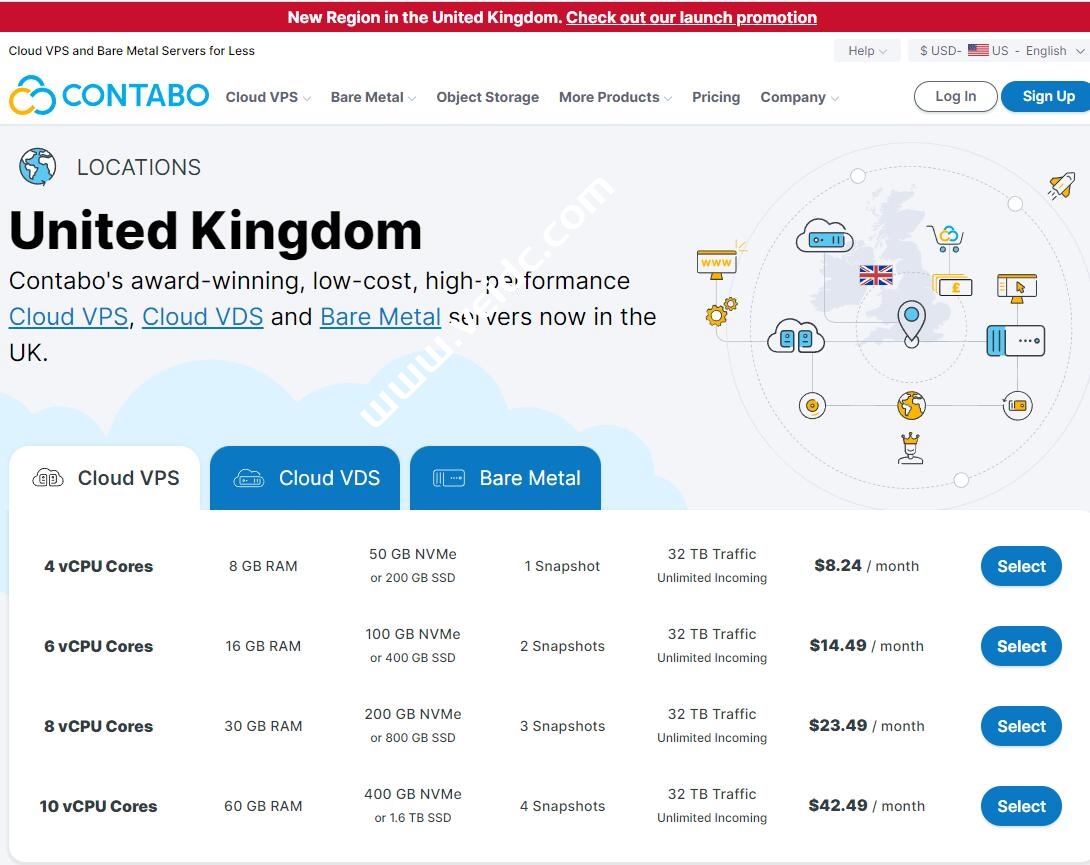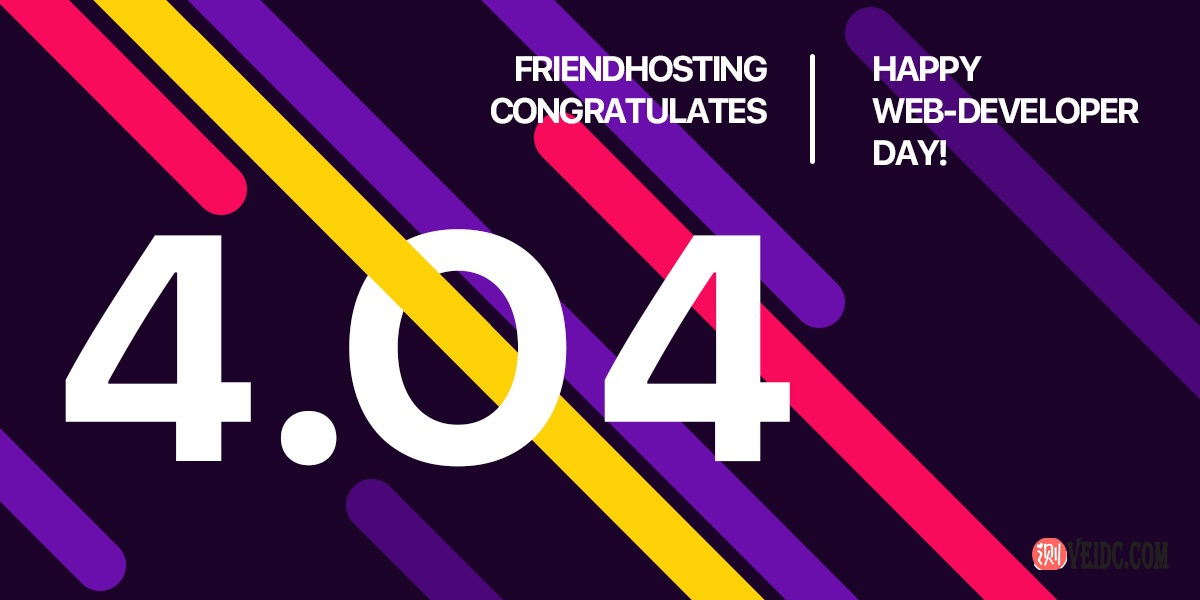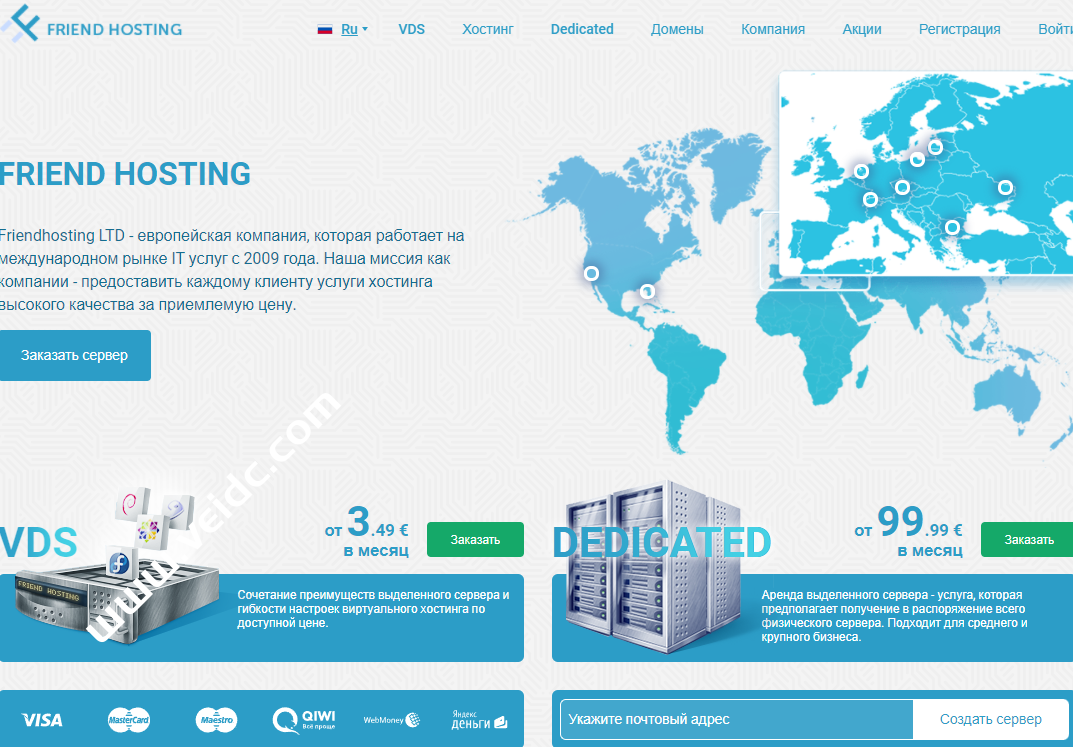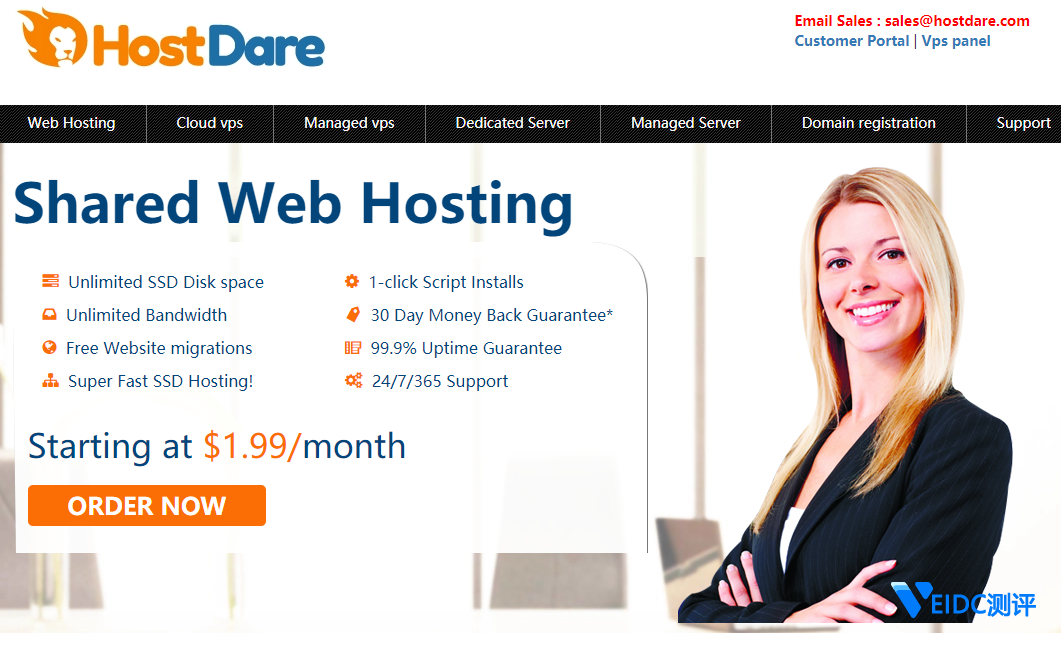NameSilo域名更改NS,NameSilo如何更改NS。对于网站访问速度来说,除了服务器影响之外,域名NS解析设置也会对其有一定的影响。如果是在NameSilo注册域名的话,那么可以按照以下方法对域名NS服务器进行更改。
namesilo官网
namesilo更改NS
首先,进入NameSilo后台管理,然后点击域名账户选项,具体如下图所示:
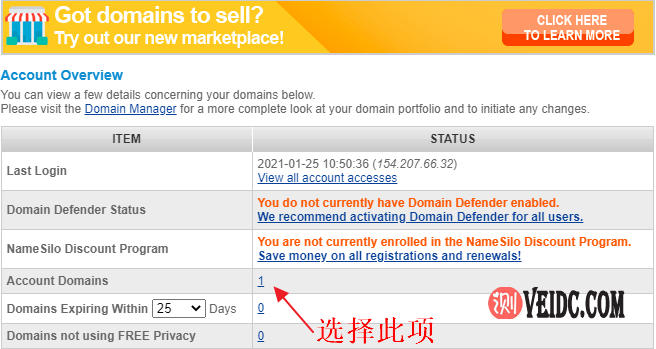
进入域名管理域名,选择想要更改NS服务器的域名,然后在菜单栏中选择“Change Nameservers”选项,如下图所示:
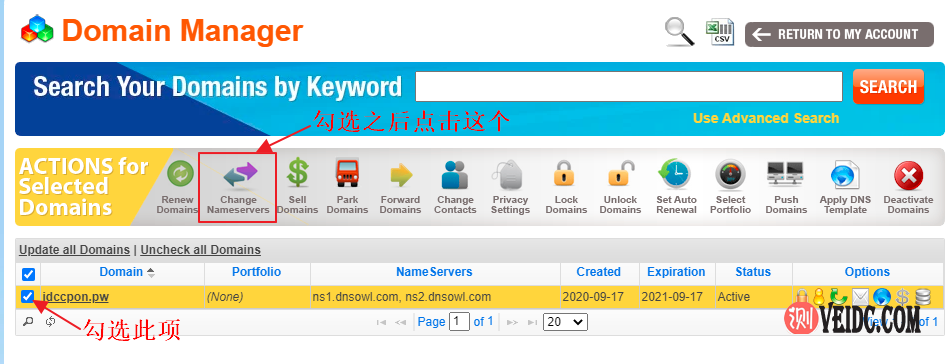
接下来会接入NS域名服务器管理页面,一般情况下填写的是NameSilo默认NS服务器(即DNSOWL.COM),也可以使用NameSilo高级NS服务器(即PREMIUM-NS1.DNSOWL.COM):
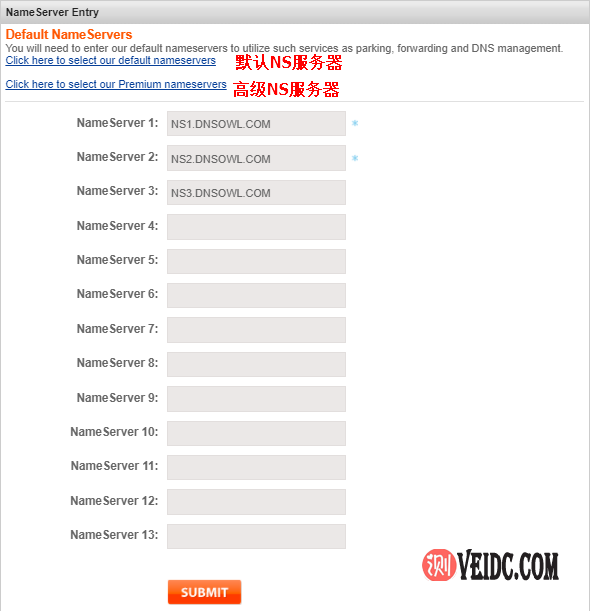
上面默认的NS服务器都是NameSilo自己的,如果不想使用,而是想换成其它的,例如cloudflare、GoDaddy、Dynadot等NS服务器,那么可以直接替换即可。如果两个NS不够填写的话,可以继续增加输入框,最多可以填写13个NS。填写后,点击底下的“SUBMIT”按钮。
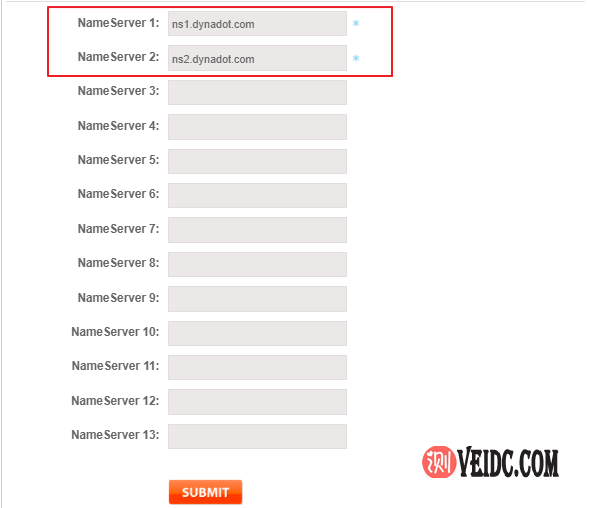
以上就是NameSilo域名更改NS服务器的大致过程,相对来说都比较简单,傻瓜式教程,有不清楚的小伙伴可以参考上述过程进行修改。
需要注意的是,域名NS服务器直接影响域名的解析速度,间接影响网站访问速度,所以在务必谨慎修改,最后是选择适合自己的域名NS服务器。

 主机推广
主机推广